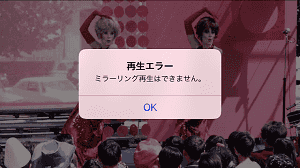U-NEXTを使う多くの人が、リビングなどの大型テレビの大画面で映画やドラマ、アニメなどを楽しみたいと考えています。
しかし、スマホやPCからテレビにミラーリングを試みた際に「再生エラー、ミラーリング再生はできません」という悲しいメッセージに遭遇することもあります。
この記事では、大画面でU-NEXTを楽しむ方法と、ミラーリングが映らない場合の原因や対処法を詳しく解説します。
U-NEXTをテレビの大画面で楽しむ方法
U-NEXTをテレビの大画面で楽しむには、次の4つの方法があります。
1. Chromecastを利用する
Chromecastをテレビに接続すれば、スマホのU-NEXTアプリの映像を簡単にテレビに映すことができます。以下にChromecastの使用手順を紹介します。
- 手順:
- ChromecastをテレビのHDMIポートに接続。
- スマホとChromecastを同じWi-Fiに接続。
- U-NEXTアプリの右上にある「キャスト」ボタンをタップ。
- 接続したChromecastを選択して視聴開始。
ポイント:
- ChromecastはU-NEXT以外にもNetflix、YouTube、Huluなどのストリーミングサービスに対応しています。
- 最新モデルは約7,500円で購入可能。音声リモコンも付属しており、利便性が高いです。
SHOWELL
¥12,200 (2026/01/03 04:54時点 | 楽天市場調べ)
2. Fire TV Stickを利用する
Amazon Fire TV Stickを使えば、Wi-Fiに接続するだけで簡単にU-NEXTをテレビで視聴可能です。
- 特徴:
- Alexa対応の音声認識リモコンが付属。
- NetflixやPrime Videoなど、他のストリーミングサービスにも対応。
- 手順:
- Fire TV StickをテレビのHDMIポートに接続。
- Wi-Fi設定を行い、Fire TV StickでU-NEXTアプリをダウンロード。
- アプリにログインして視聴開始。
Amazon
¥12,980 (2026/01/03 04:54時点 | Amazon調べ)
3. U-NEXT対応のスマートテレビを利用する
最近のスマートテレビには、U-NEXTアプリを直接インストールできるものもあります。特に以下のメーカーが対応しています:
- TOSHIBA(REGZA)
- SONY(ブラビア)
- SHARP(アクオス)
テレビ自体にU-NEXTアプリが内蔵されているため、別途デバイスを用意する必要がありません。
レグザ(Regza)
¥177,777 (2026/01/03 09:56時点 | Amazon調べ)
4. パソコンとテレビを接続する
スマホのミラーリングに失敗した場合、パソコンとテレビを接続してU-NEXTを視聴するのも一つの方法です。
- 必要なもの
- HDMIケーブル
- 必要に応じて変換アダプター(MacBookの場合など)
- 手順
- パソコンとテレビをHDMIケーブルで接続。
- テレビを「HDMI入力モード」に切り替え。
- パソコンのU-NEXTウェブサイトを開き、視聴したい作品を再生。
ミラーリングが映らない原因と対処法
U-NEXTアプリでミラーリング映像が出ない場合の主な原因とその対処法について紹介します。
原因
- 著作権保護の制約
U-NEXTアプリは、著作権保護のために直接の画面ミラーリングを制限している場合があります。 - Wi-Fi接続の問題
ミラーリングデバイスとスマホが異なるWi-Fiネットワークに接続されていると、映像が正常に再生されないことがあります。 - アプリやOSの更新不足
使用しているスマホやミラーリングデバイスのソフトウェアが最新でない場合、互換性の問題が発生します。
対処法
- Wi-Fi設定の確認
スマホとミラーリングデバイスが同じネットワークに接続されているか確認してください。 - デバイスやアプリの再起動
ミラーリングができない場合は、デバイス(スマホ、Chromecastなど)を再起動すると解決することがあります。 - U-NEXTアプリのアップデート
アプリが最新バージョンになっているか確認してください。 - 対応デバイスの使用
ChromecastやFire TV Stickなど、U-NEXT推奨のデバイスを使用することをおすすめします。
ミラーリングが難しい場合の代替案
もし、ミラーリングがうまくいかない場合、以下の選択肢を検討してみてください。
| デバイス | 特徴 | コスト |
|---|---|---|
| Chromecast | 簡単接続で多用途に利用可能 | 約8,400円~ |
| Fire TV Stick | 音声認識リモコン付き | 約9,980円~ |
| HDMIケーブル | シンプルでコストが低い方法 | 約7,658円~ |
| 対応スマートテレビ | アプリ内蔵で操作が簡単 | 約134,000円~ |
【まとめ】U-NEXTを大画面テレビで見る方法とミラーリングが映らない場合の対処法
U-NEXTをテレビで視聴する際、ミラーリングが映らない問題に直面した場合でも、他の方法で大画面を楽しむことができます。この記事で紹介した方法を参考に、ぜひ最適な方法を試してみてください。特に、ChromecastやFire TV Stickなどのデバイスは簡単でおすすめです。
U-NEXTの豊富なコンテンツを、大画面で思う存分楽しみましょう!
SHOWELL
¥12,200 (2026/01/03 04:54時点 | 楽天市場調べ)